Kako popraviti iTunes zamrzne pri vađenju softvera
"Kada pokušam ažurirati na iOS 11, iTunes se zaglavi na vađenju softvera i traka napretka se jedva kreće satima. Što mogu učiniti?"

Čeka se da iTunes obnovi vaš iPhone ili iPadponekad može patiti, osobito kada iTunes vađenje softvera traje zauvijek. Ne možete ništa učiniti osim da uređaj držite spojenim. Ne brinite, u sljedećem dijelu, možete pronaći 4 načina za rješavanje iTunes zaglavi na vađenje softvera iOS 12/11.
Razlozi za dobivanje softvera iTunes
- Povezivanje 1.iTunes blokirano je vatrozidom ili antivirusnim softverom treće strane.
- 2.Mreža na vašem računalu je izuzetno spora.
- 3.iTunes nije najnovija inačica koja je u potpunosti kompatibilna s iOS-om 11.
- 4.Nema dovoljno prostora za pohranu na vašem iPhone / iPad uređaju za instalaciju iOS softvera.
Rješenja za popravak iTunes vraćanja zaglavi na izvlačenje softvera
Nakon što znate što uzrokuje grešku u iTunesu, možete poduzeti niže navedene metode za rješavanje problema, inače se proces vađenja softvera možda nikada neće završiti.
Način 1: Ažurirajte iOS preko zraka
Ako je samo u svrhu ažuriranja iOS 11 iliažurirati na iOS 12.1 / 12, možete koristiti OTA ažurirati umjesto da se izbjegne iTunes zamrzava na vađenje softvera. Jednostavno isključite uređaj s računala i pridružite se Wi-Fi mreži. Zatim idite na Postavke> Općenito> Ažuriranje softvera, gdje možete preuzeti i instalirati najnoviji iOS firmware.

Način 2: Ažurirajte iTunes na najnoviju verziju
Da biste dobili najnoviju verziju programa iTunes na računalu / Macu,pokrenite ga i idite na Pomoć na gornjoj traci izbornika i odaberite Provjeri za ažuriranja. Ako koristite Mac, otvorite App Store i kliknite na Ažuriranja da biste provjerili postoje li dostupna ažuriranja.

Nakon toga ponovno povežite uređaj s iTunes za vraćanje ili ažuriranje. Ako iTunes softver za vađenje i dalje usporava ili se ne kreće, pokušajte s besplatnim TunesCare popraviti svoju iTunes i čizma performanse.
Vi svibanj također interes u: Kako popraviti iTunes osvojio "t Ažuriranje ili vraćanje iPhone.
3. put: Privremeno onemogućite vatrozid ili sigurnosni softver
Sigurnosni softver može blokirati vezuizmeđu iTunes i Apple poslužitelja. Ako se iPhone vrati zaglavljen na izdvajanje softvera, možete pokušati privremeno isključiti vatrozid i zatvoriti sigurnosni softver treće strane iz pozadinskog procesa.
Da biste onemogućili vatrozid na Windows računalu, otvorite upravljačku ploču i kliknite Sustav i sigurnost> Vatrozid za Windows i odaberite Isključi vatrozid za Windows.
Na računalu Mac potražite Preference sustava> Sigurnost i privatnost> Vatrozid.

4. put: Pokušajte ReiBoot ažurirati ili obnoviti iOS softver
Međutim, ako se vaš iPhone zaglavi na oporavkuNačin rada / DFU način rada čeka na vraćanje, a iTunes vađenje softvera zamrzava bez napretka, možete uzeti u obzir Tenorshare ReiBoot jer korisnicima omogućuje vraćanje iPhone / iPad uređaja tijekom ažuriranja na najnoviji iOS softver bez korištenja iTunes-a.
Ispod će vam pokazati kako koristiti ReiBoot kao alternativno rješenje za vraćanje i ažuriranje uređaja.
Korak 1: Nabavite Tenorshare ReiBoot instaliran na vašem PC / Mac računalu i povežite uređaj.
Korak 2: Kliknite na Fix All iOS Stuck> Fix Now da biste prešli na sljedeću fazu.
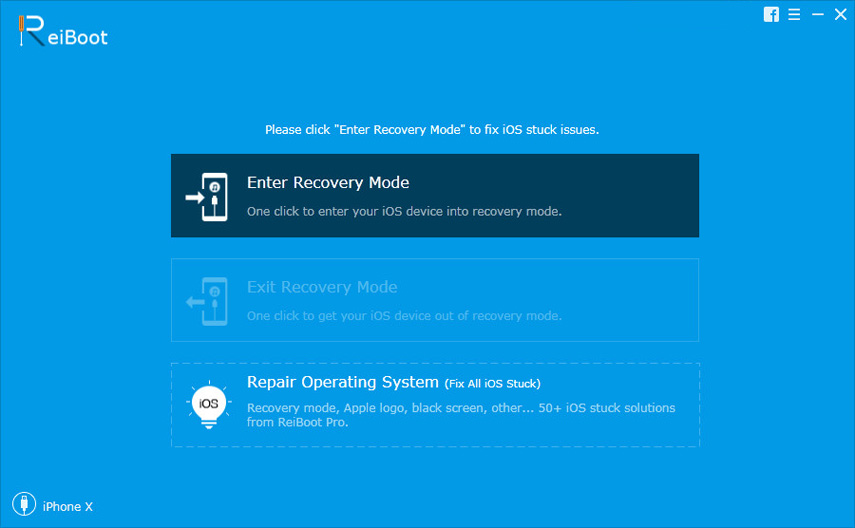
Korak 3: Preuzmite iOS softver na internetu. Ili možete ručno uvesti jedan klikom na gumb Odaberi ispod.

Korak 4: Kada je softver spreman, kliknite Pokreni popravak za nastavak instalacije.
Nakon svega toga, uređaj će se ponovno pokrenuti i uspješno se vratiti. Nadam se da možete pronaći ovaj članak je korisna u popravljanju iTunes zaglavi na vađenje softvera iOS 12/11.







![[Podržani iOS 12] Kako izdvojiti fotografije, videozapise, WhatsApp poruke, kontakte iz iClouda s iCloud Extractor Mac](/images/iphone-data/ios-12-supportedhow-to-extract-photos-videos-whatsapp-messages-contacts-from-icloud-with-icloud-extractor-m.jpg)

